REST Webサービス接続の登録
スクリプトで使用するWebサービスを登録するには、まずアプリケーション・コンポーザの「共通設定」ペインで「Webサービス」を選択する必要があります。
コラボレーションAPIは、「Microsoft Teamsでチームを作成」アクションの商談に対してMicrosoftチームがすでに作成されているかどうかを確認するために使用されます。 また、「Microsoft Teamsに移動」アクションの商談に関連付けられているチームのMicrosoft Teams URLを取得するためにも使用されます。
次のステップを実行して、Sales for Redwood UX統合に使用するREST Webサービス接続をMicrosoft Teamsに登録します。
- にナビゲートし、アプリケーション・コンポーザを使用してサンドボックスを作成して入力します。
- サンドボックスから、「ツール」メニューからアプリケーション・コンポーザを開きます。
- アプリケーション・コンポーザで、「共通設定」を選択し、「Webサービス」をクリックします。
- RESTをクリックして、新しい接続を作成します。 「REST Webサービス接続の編集」ページが表示されます。
- 次のように、接続先のREST Webサービスの詳細を指定します:
- 名前: コラボレーション
- URL: https://<env>/crmRestApi/resources/11.13.18.05/collaborations
(<env>を、http://localhost:3000-test.com/crmRestApi/resources/11.13.18.05/collaborations)などの環境URLに置き換えます)
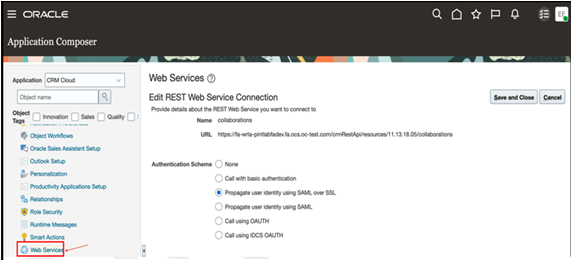
- 「認証スキーマ」で、「SAML over SSLを使用したユーザー・アイデンティティの伝播」を選択します。
- GETメソッドを次のように構成します:
-
リクエスト・ペイロード: デフォルト(スキーマURL)
-
レスポンス・ペイロード: コード・サンプル
「コード・サンプル」オプションを選択し、次のペイロード・コードをコピーします。ノート: <env>を環境URL (http://localhost:3000-test.com/crmRestApi/resources/11.13.18.05/collaborationsなど)に置き換えます{ "CollabId": "300100575968676", "CreatedBy": "MHoope", "CreationDate": "2023-07-24T03:38:27.103+00:00", "Weburl": "https://teams.microsoft.com/l/team/19%3aH7m-L-l4hQrN-J8Ych4c3fEAxb09AoknST_z4dV1ghY1%40thread.tacv2/conversations?groupId=e512e688- d8b8-4a5a-b34e-8f508675e8aa&tenantId=33b71f2d-7f52-4370-bd2c-08efb530b1c3", "ObjectId": "300100574254353", "ObjectName": "opportunities", "Name": "OPPTY - Test Opty 000", "Description": "This team is specifically for the Test Opty 000 opportunity: IBM", "TeamRelationshipName": null, "links": [ { "rel": "self", "href": "https://<env>/crmRestApi/resources/11.13.18.05/collaborations/300100575968676", "name": "collaborations", "kind": "item" }, { "rel": "canonical", "href": "https://<env>/crmRestApi/resources/11.13.18.05/collaborations/300100575968676", "name": "collaborations", "kind": "item" } ] } -
- 「デフォルト(スキーマURL)」を使用するようにPOSTリクエストおよびレスポンスを構成します。
- 「保存してクローズ」をクリックします。